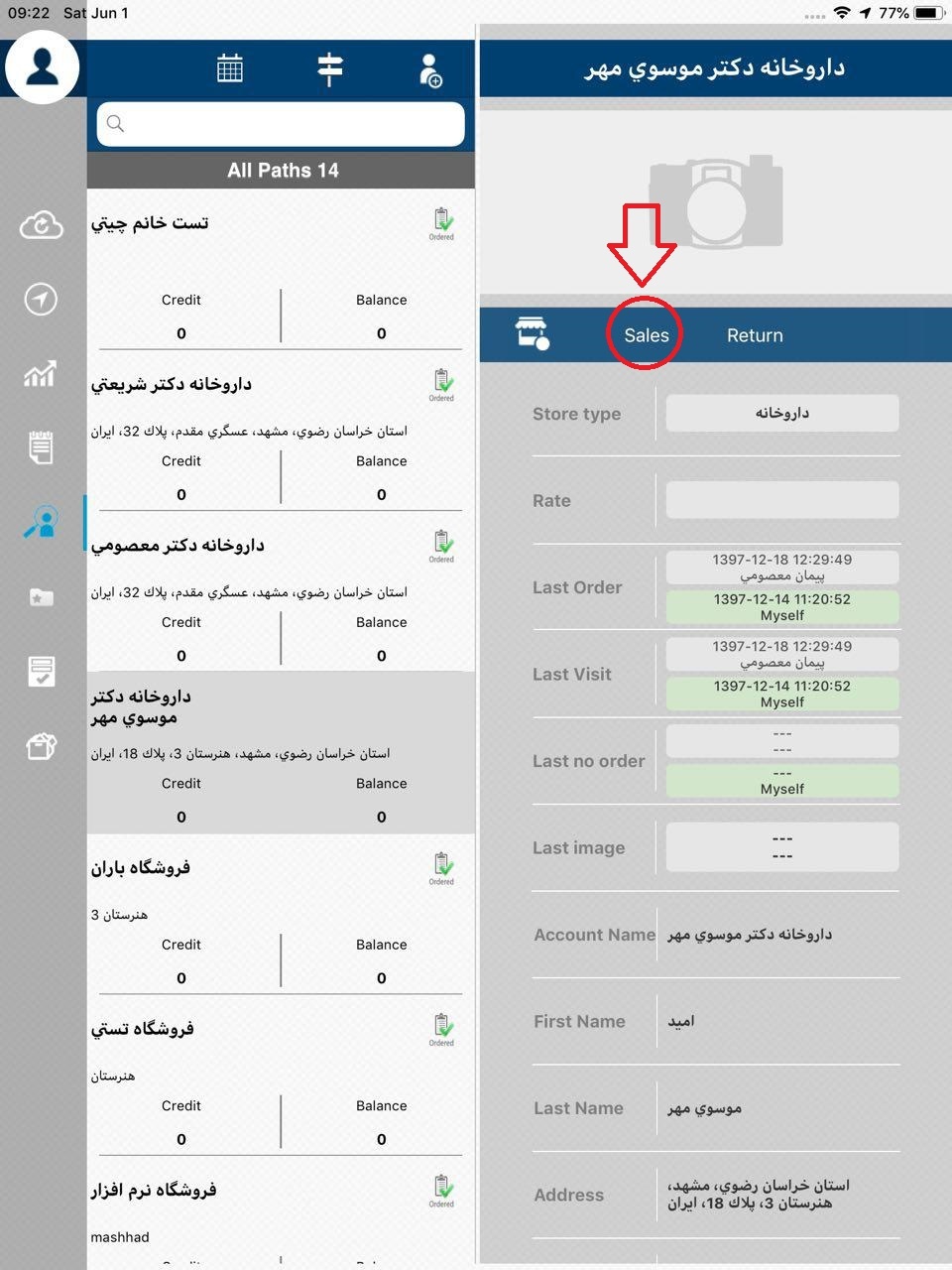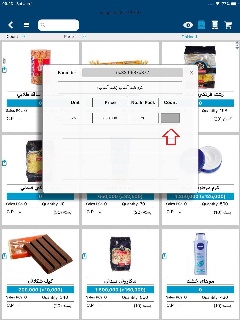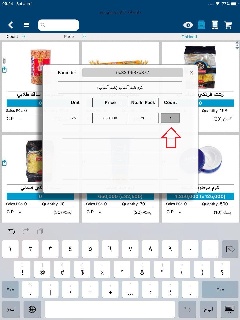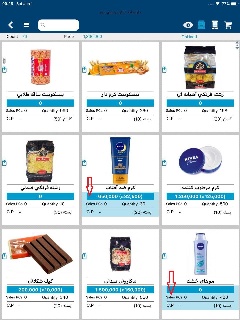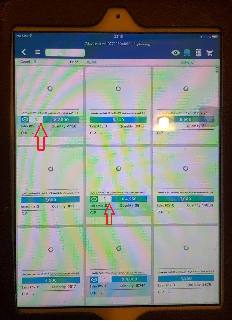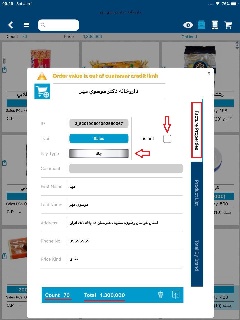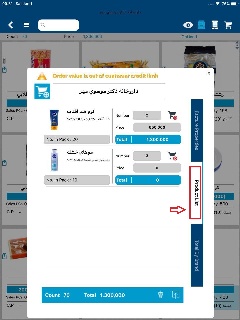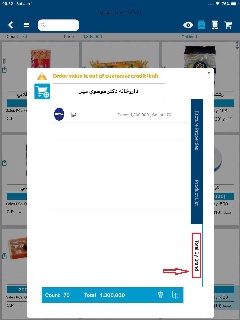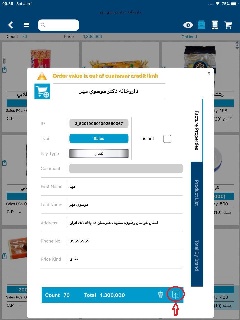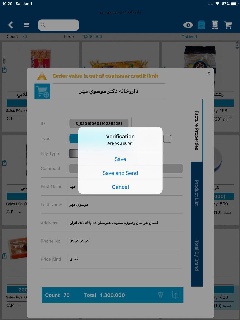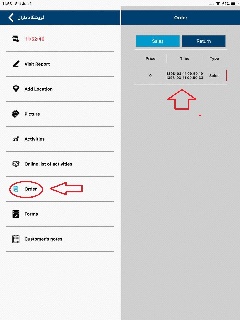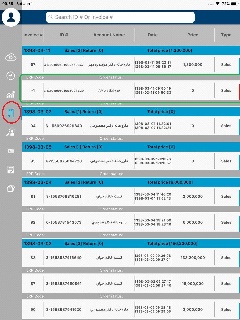پس از ورود به فروشگاه ها، فروشگاه مورد نظر را انتخاب كرده و وارد گزينه فروش مي شويم.
ليست كالاهايي كه قابل فروش در فروشگاه است، نمايش داده مي شود ،كالاي مورد نظر را انتخاب كرده و تعداد مورد نظر را ثبت مي كنيم
دقت كنيد كه واحد كالاهاي انتخاب شده كارتن مي باشد و به طور مثال از كالاي فوق دو كارتن ثبت مي شود. همچنين كالاهاي انتخاب شده، با رنگ آبي روشن مشخص مي شود.
توجه : در صورتی که کالاها فاقد واحد باشند در صفحه ی انتخاب کالا ، با کلیک روی قیمت کالا تعداد درخواستی را می توان در همان صفحه در کادر وارد شده ی کنار قیمت وارد کرد یا با کلیک های متوالی روی قیمت به عدد دلخواه سفارش رسید.
(مانند تصویر زیر )
بعد از انتخاب اقلام مورد نظر و ثبت تعداد آن ها ،سبد خريد را انتخاب مي كنيم و وارد صفحه ذیل مي شويم. در تب اول اطلاعاتي در مورد فروشگاه، مبلغ فاكتور، تعداد اقلام سفارشي و نوع پرداخت نمايش داده مي شود. همچنين اگر سفارش فوري باشد با انتخاب گزينه Instand مي توانيد فوري بودن آن را مشخص كنيد.
در تب دوم ليستي از سفارشات، قيمت و تعداد هر كالا به طور مجزا نمايش داده مي شود.
و در تب سوم برندهاي كالاهاي انتخاب شده نمايش داده مي شوند.
براي ارسال و ثبت سفارش گزينه ارسال را انتخاب مي كنيم.
اگر گزينه save & send را انتخاب كنيد فاكتور نهايي و به سايت ارسال مي شود.
اگر گزينه save را انتخاب كنيد فاكتور ذخيره مي شود و امكان ويرايش فاكتور از سمت ويزيتور امكان داردو بعد از بروز رساني سفارشات به سايت ارسال مي شود.
براي ويرايش فاكتور مي توان از دو طريق اقدام كرد:
الف) وارد فروشگاه مورد نظر شده و در منو فروشگاه گزينه order را انتخاب و وارد فاكتور مورد نظر بشويد، ليست كالا ها براي شما نمايش داده مي شود، تغييرات مورد نظر را اعمال كنيد.
ب) از منو داشبورد ويزيتور آيكون مشخص شده در عكس زير را انتخاب كنيد و با انتخاب فاكتور مورد نظر ،ليست كالاها براي شما نمايش داده مي شود، تغييرات مورد نظر را اعمال كنيد.